Πώς να αλλάξετε το χρώμα των γραμμών τίτλου παραθύρων στα Windows 10
Στα Windows 10, η γραμμή τίτλου όλων των εφαρμογών για υπολογιστές είναι απλά λευκή. Σε αντίθεση με τις προηγούμενες εκδόσεις των Windows, δεν μπορείτε να αλλάξετε το χρώμα της γραμμής τίτλου που εύκολα με μερικά μόνο κλικ στον πίνακα εξατομίκευσης. Παρόλο που η απόφαση να καταργηθεί η δυνατότητα αλλαγής του χρώματος της γραμμής τίτλου αποτελεί μέρος της επιλογής σχεδιασμού, είναι απολύτως απόκλιση από τις προηγούμενες επιλογές των Windows.
Αν νομίζετε ότι η λευκή στήλη τίτλου είναι πολύ ελαφριά για τα μάτια σας ή αν θέλετε απλώς να αλλάξετε το χρώμα της γραμμής τίτλου στο αγαπημένο σας χρώμα, μπορείτε να το κάνετε ακολουθώντας τον παρακάτω οδηγό. Η διαδικασία που περιγράφεται λεπτομερώς παρακάτω δεν είναι απαραιτήτως δύσκολη, αλλά σίγουρα βρώμικη. Επομένως, ακολουθήστε και μπορείτε εύκολα να αλλάξετε το χρώμα των γραμμών τίτλου των Windows 10.
Σημείωση: Αυτή η διαδικασία ισχύει μόνο για εφαρμογές για υπολογιστές και όχι για σύγχρονες εφαρμογές. Αυτό οφείλεται στο γεγονός ότι οι προγραμματιστές των σύγχρονων εφαρμογών μπορούν να επιλέξουν τα δικά τους χρώματα.
Αλλάξτε το χρώμα των γραμμών τίτλου παραθύρων
Για να αλλάξετε το χρώμα των γραμμών τίτλου παραθύρων, πρόκειται να χρησιμοποιούμε αρχεία Windows Aero Style. Για να ξεκινήσετε, ανοίξτε την Εξερεύνηση αρχείων και μεταβείτε στο φάκελο "C: \ Windows \ Resources \ Themes".
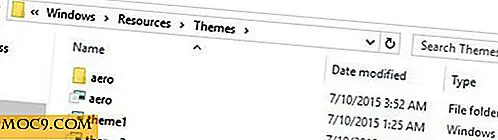
Όταν βρίσκεστε στο φάκελο "Θέματα", αντιγράψτε τον φάκελο "aero" και επικολλήστε τον στον ίδιο φάκελο. Αυτή η ενέργεια θα δημιουργήσει ένα νέο αντίγραφο του φακέλου "aero". Θα λάβετε δύο προειδοποιητικά μηνύματα. απλά κάντε κλικ στο κουμπί "Συνέχεια" ακολουθούμενο από το κουμπί "Skip" στο δεύτερο προειδοποιητικό παράθυρο για να ολοκληρωθεί η διαδικασία αντιγραφής.

Αυτό είναι αυτό που μοιάζει με τη στιγμή που το αρχείο έχει αντιγραφεί (διπλασιαστεί).

Μόλις αντιγραφεί ο φάκελος, μετονομάστε το φάκελο σε "χρώμα".

Μετά τη μετονομασία του φακέλου, ανοίξτε το φάκελο, εντοπίστε το αρχείο "aero.msstyles" και μετονομάστε το σε "color.msstyles".

Στον ίδιο φάκελο, ανοίξτε το φάκελο "en-US" και εντοπίστε και μετονομάστε το αρχείο "aero.msstyles.mui" στο "color.msstyles.mui".

Αφού τελειώσετε με τις παραπάνω αλλαγές, επιστρέψτε στο φάκελο "Θέματα" και αντιγράψτε το αρχείο "aero.theme" στην επιφάνεια εργασίας σας.

Μόλις αντιγράψετε το αρχείο, μετονομάστε το σε "color.theme".

Πρέπει να επεξεργαστείτε αυτό το αρχείο για να αλλάξετε τη διαδρομή για "VisualStyles". Για να το κάνετε αυτό, κάντε δεξί κλικ στο αρχείο, επιλέξτε "Open With", επιλέξτε "Notepad" από τη λίστα επιλογών και κάντε κλικ στο κουμπί "Ok".

Η παραπάνω ενέργεια θα ανοίξει το αρχείο με το Σημειωματάριο. Εδώ, μετακινηθείτε προς τα κάτω και βρείτε τη γραμμή "Path =% ResourceDir% \ Themes \ Aero \ aero.msstyles" στο "[VisualStyles]" και τροποποιήστε την στο "Path =% ResourceDir% \ Themes \ color \ color.msstyles". Τώρα, αποθηκεύστε το αρχείο και κλείστε το.

Αφού ολοκληρώσετε το τμήμα επεξεργασίας, κόψτε (Ctrl + X) το αρχείο και επικολλήστε το (Ctrl + V) στο φάκελο Themes. Αφού επικολλήσετε το αρχείο, απλά κάντε διπλό κλικ πάνω του για να πραγματοποιηθούν οι αλλαγές.

Εάν έχετε κάνει τα πάντα όπως περιγράφεται στο άρθρο, τα Windows θα αλλάξουν το χρώμα της γραμμής τίτλου όπως φαίνεται στην παραπάνω εικόνα.
Το χρώμα γραμμής τίτλου θα είναι το ίδιο με το χρώμα των Windows 10 Accent, αλλά μπορείτε να το αλλάξετε εύκολα στον πίνακα "Χρώματα" στις ρυθμίσεις "Προσαρμογή". Αν αφήσετε τα Windows να επιλέξουν αυτόματα το Accent Color, τότε το χρώμα της γραμμής τίτλου θα αλλάξει σύμφωνα με την ταπετσαρία της επιφάνειας εργασίας σας.

Όπως αναφέρθηκε προηγουμένως, η αλλαγή ισχύει μόνο για τις εφαρμογές για υπολογιστές και όχι για τις σύγχρονες εφαρμογές. Αν θέλετε να αναιρέσετε τις αλλαγές, κάντε διπλό κλικ στο αρχείο "aero.theme" στο φάκελο Themes.
Κάντε παρακάτω σχόλιο που μοιράζεστε τις σκέψεις και τις εμπειρίες σας σχετικά με τη χρήση της παραπάνω μεθόδου για να αλλάξετε το χρώμα της γραμμής τίτλου παραθύρου στα Windows 10.


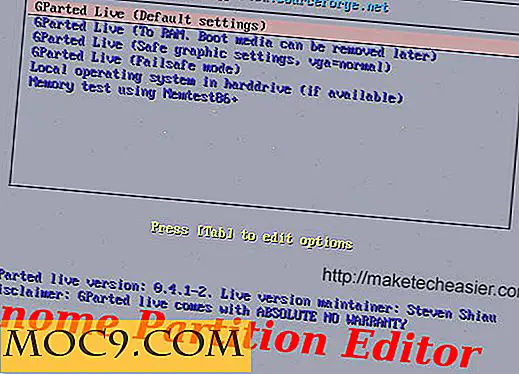



![Ελέγχετε τι κάνουν τα παιδιά σας στο Διαδίκτυο; [Ψηφοφορία]](http://moc9.com/img/poll-result-tablet-useful.png)
